Предизвикателството да се оптимално позиционират плоскости в 3D пространството на Adobe After Effects е вероятно известно на повечето потребители. Докато After Effects предлага много функции за създаване на креативни и динамични анимации, управлението на плоскости, особено в пространство, което да предизвиква поне вид на триизмерност, понякога може да бъде фрустриращо. Това ръководство ти показва как да се увериш, че твоите плоскости винаги са насочени към камерата, така че да бъдат добре видими и привлекателни в анимацията ти.
Основни заключения
- С After Effects можеш да настроиш плоскостите така, че да се насочват винаги към камерата.
- За да промениш ориентацията, използваш функцията "Автоматична ориентация".
- Ориентацията работи както за текстови, така и за иконни плоскости и подобрява видимостта в 3D анимации.
Стъпка по стъпка ръководство
Стъпка 1: Подготовка на проекта
Първо трябва да настроиш проекта си в After Effects с необходимите плоскости. Увери се, че твоите текстови и иконни плоскости са налични в работната област. За следващото ръководство приемаме, че вече имаш текстова плоскост и няколко икони, разположени около нея.
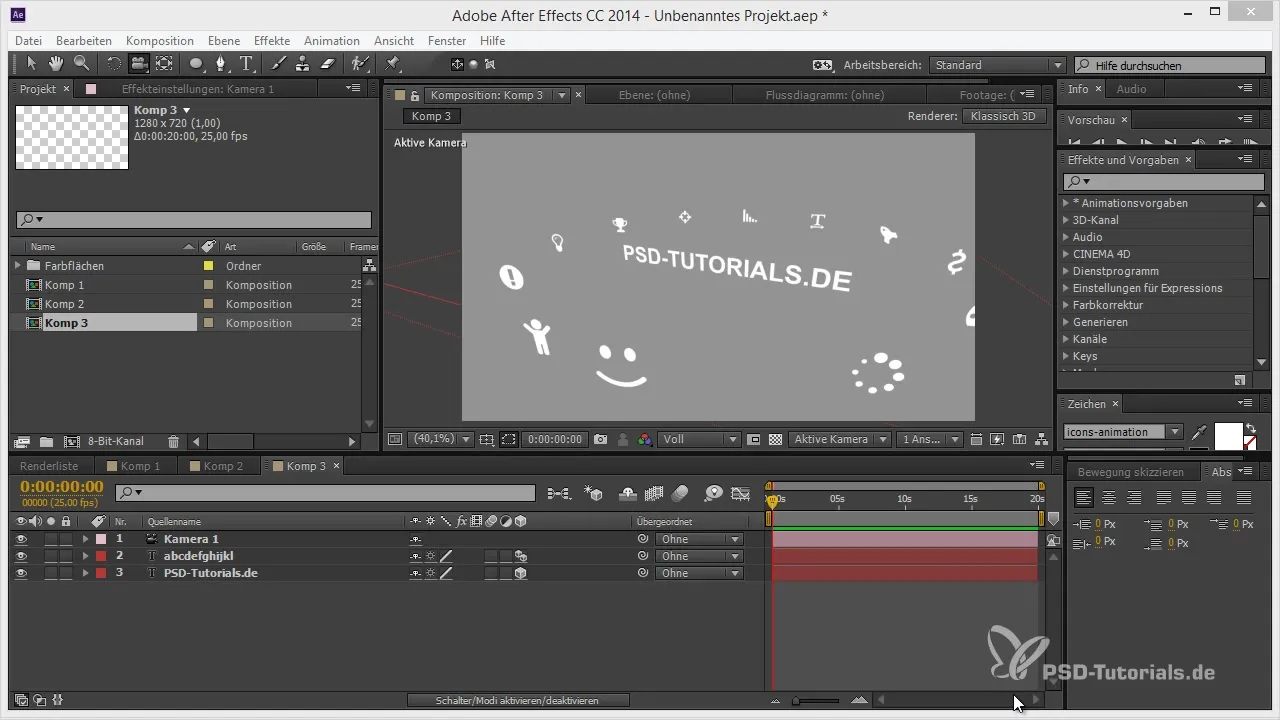
Стъпка 2: Достъп до опциите за трансформация
За да активираш ориентацията на плоскостите си към камерата, щракни с десния бутон на мишката върху желаната плоскост. Тази стъпка е решаваща за директно активиране на Автоматичната ориентация.
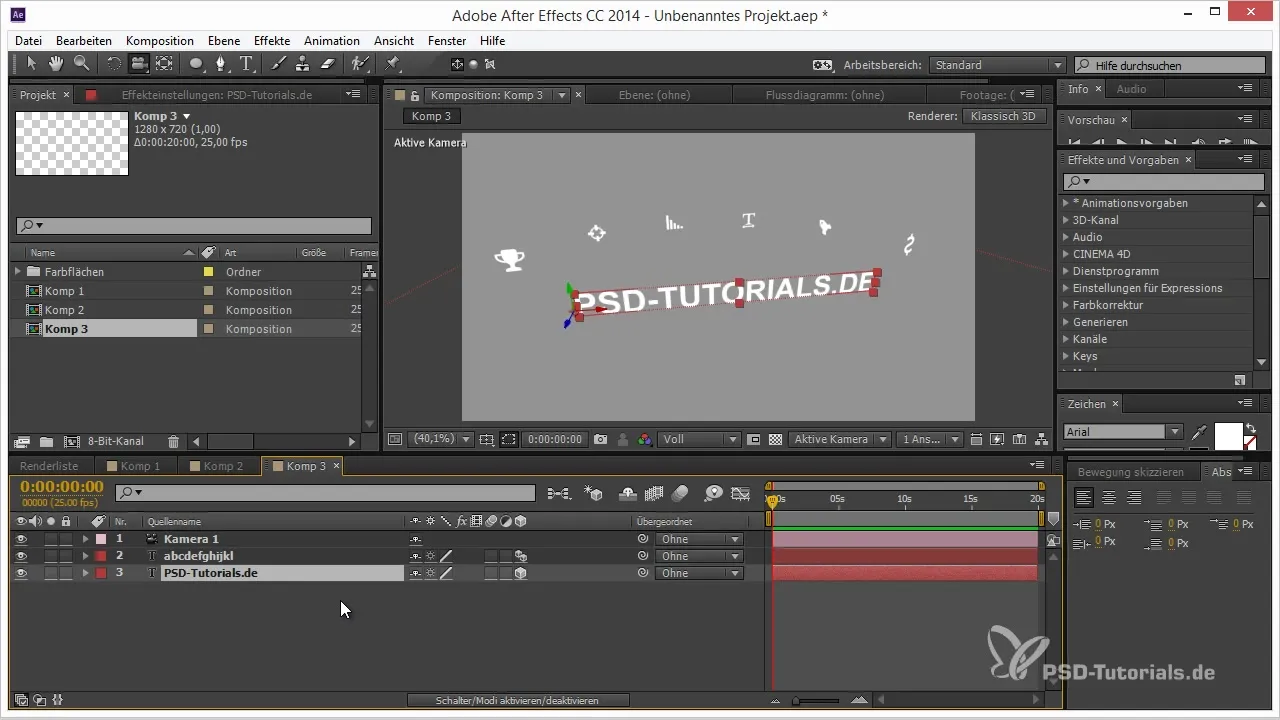
Стъпка 3: Активиране на автоматична ориентация към камерата
Сега навигирай в контекстното меню до "Трансформирай" и избери опцията "Автоматична ориентация". Тази функция се грижи за това избраната плоскост винаги да е насочена към камерата, независимо как движиш камерата в пространството.
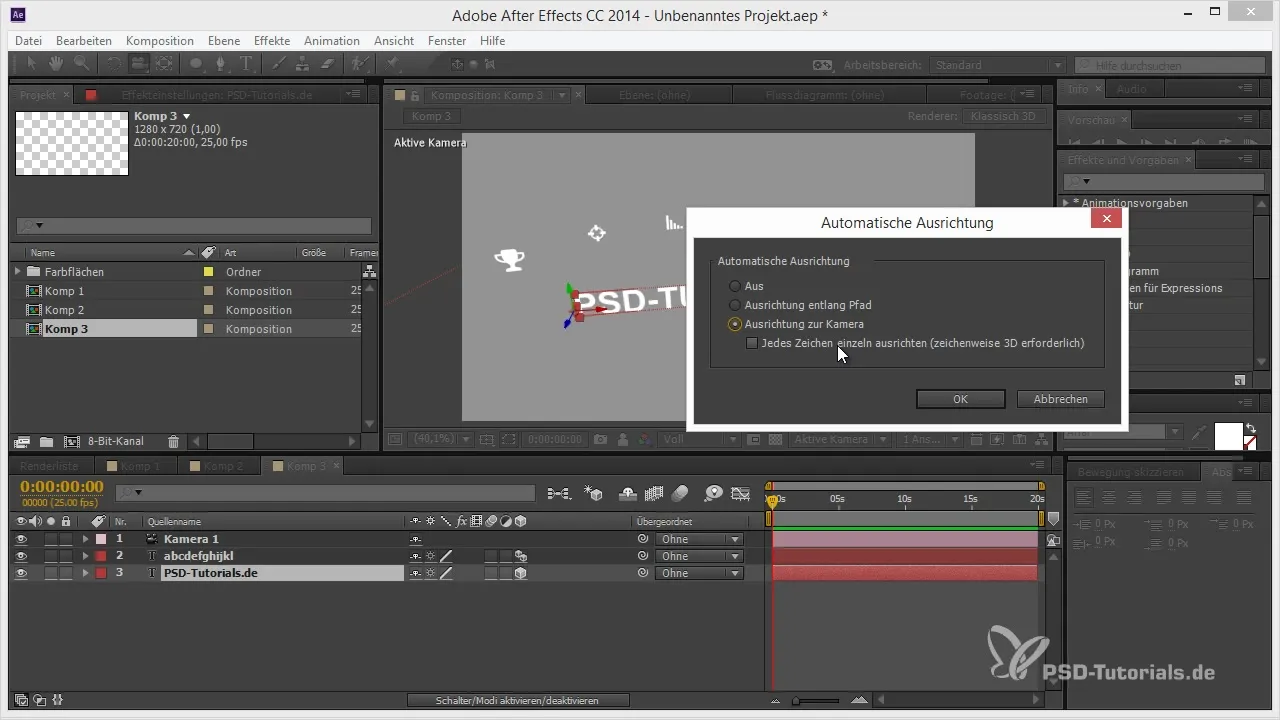
Стъпка 4: Настройка на анкерната точка
След активирането на автоматичната ориентация, може да се окаже, че твоята плоскост не изглежда перфектно. Ако анкерната точка не е центрирана на плоскостта, ориентацията ще изглежда странно. Увери се, че анкерната точка е в центъра на твоята плоскост. Тази настройка може да бъде направена чрез инструментите за трансформация в After Effects.
Стъпка 5: Активиране на поетапен 3D
Ако работиш с текстов аниматор и искаш да подредиш няколко икони едновременно, активирай поетапния 3D за твоята текстова плоскост. С това можеш да ориентираш всяка буква или икона поотделно към камерата. Кликни отново с десен бутон, отиди на "Трансформирай" и пак на "Автоматична ориентация".
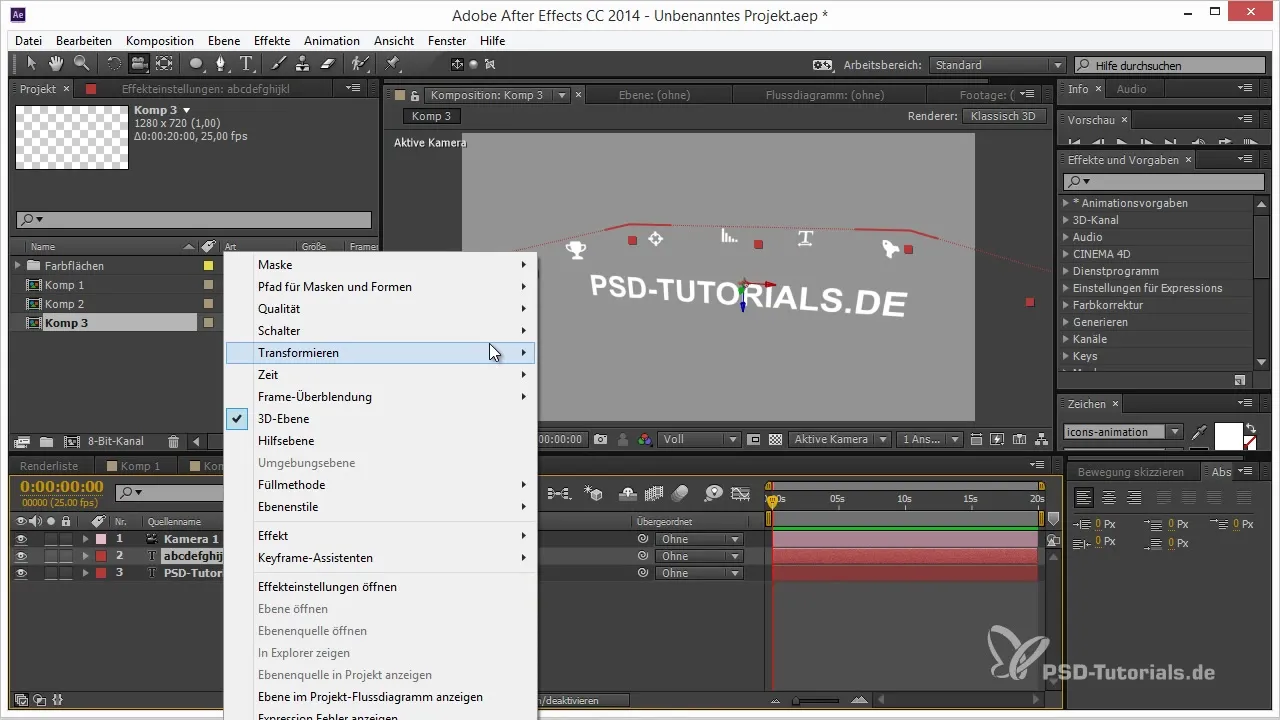
Стъпка 6: Ориентиране на отделни букви или икони към камерата
За да се увериш, че всяка буква или икона е правилно ориентирана, сега идва времето за действието. Можеш да активираш всяка буква поотделно и също така да я ориентираш към камерата. Това създава желания ефект, при който всички елементи винаги гледат към камерата.
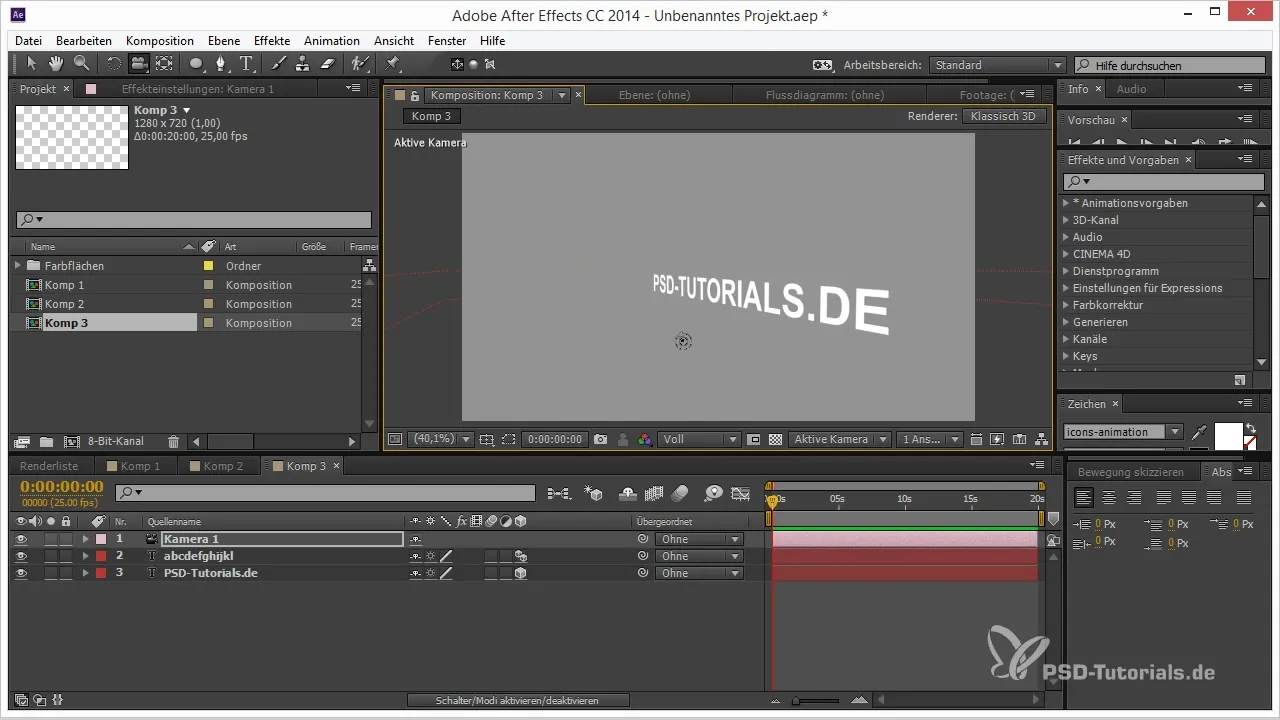
Стъпка 7: Настройка на завъртането
Ако иконите ти не се ориентират правилно, провери стойностите на завъртане в настройките ти. Може да се наложи да се завърти z-оста на -90° за правилно ориентиране на иконите в 3D пространството. Поекспериментирай малко със стойностите, докато постигнеш желаните резултати.
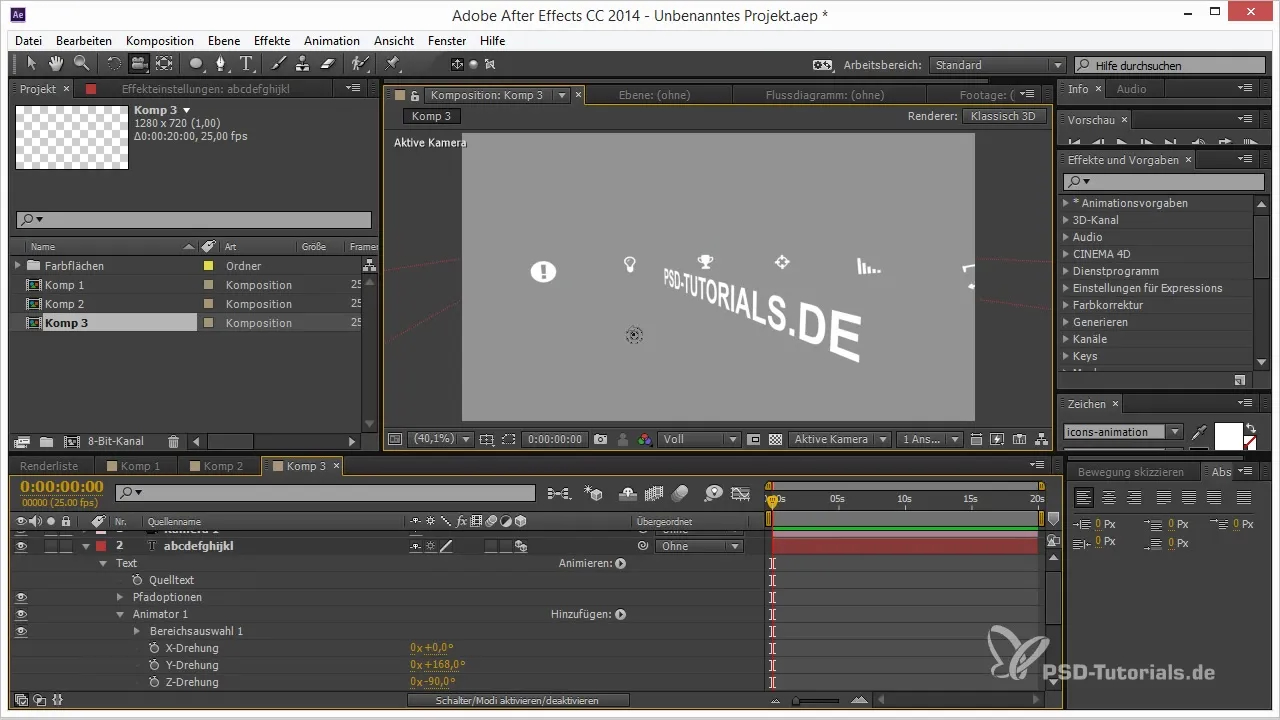
Стъпка 8: Тест на движение и анимация
Сега е време да тествате анимацията си. Движи камерата и наблюдавай как се държат твоите плоскости. Увери се, че те остават винаги добре видими и привлекателни. Може да получиш визуални ефекти, които са особено привлекателни, тъй като предават смес от 2D и 3D.
Резюме – Ориентиране на плоскости към камерата в After Effects: Съвети и трикове
С това ръководство ти беше предоставен инструментите и техниките, необходими за ефективно ориентиране на плоскости в After Effects към камерата. Това е полезно, за да се увериш, че елементите в проекта ти винаги са добре видими, дори когато навигираш през сцени с обширни анимации. С малко практика бързо усвояваш всички стъпки и можеш да подобриш 3D проектите си.
Често задавани въпроси
Кои плоскости мога да ориентирам към камерата?Можеш да ориентираш както текстови, така и иконни плоскости към камерата.
Запазва ли се ориентацията и при анимации?Да, ориентацията остава и при движения на камерата.
Как да променя анкерната точка на плоскост?Можеш да използваш инструментите за анкерна точка в After Effects, за да преместиш точката.
Мога ли да работя с ефекти, които са 3D-способни?Да, можеш да използваш ефекти, които работят с 3D камери, и да позиционираш съответно тези плоскости.
Какво да правя, ако иконите не изглеждат както трябва?Поекспериментирай с стойностите на завъртане, за да се увериш, че са правилно насочени към камерата.


